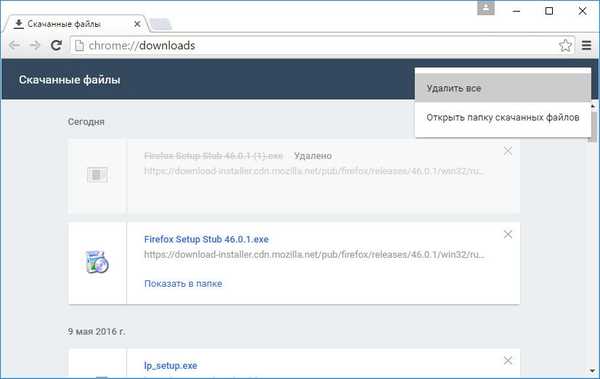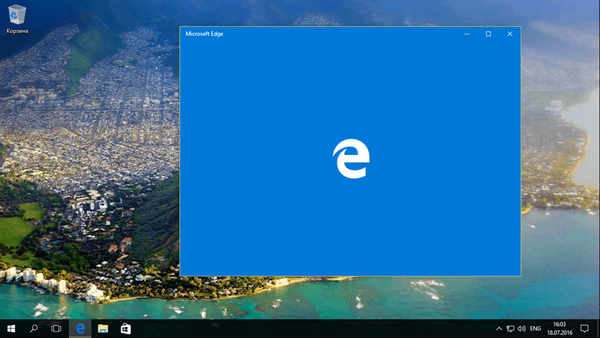Direkomendasikan: Pulihkan tab yang tidak sengaja ditutup.
Sejumlah besar pengguna PC, untuk menutup dan membuka tab browser web, lebih suka menggunakan mouse atau touchpad, daripada pintasan keyboard. Jika Anda juga menggunakan mouse atau touchpad untuk menutup dan membuka tab, terkadang Anda secara tidak sengaja menutup tab penting dengan mengklik tombol tutup.
Ekstensi untuk melindungi atau memblokir tab tersedia untuk peramban pihak ketiga, tetapi saat ini tidak ada ekstensi untuk Microsoft Edge. Namun, ada dua cara untuk menghindari tab yang tidak sengaja menutup di browser Edge..
Bagaimana melindungi diri Anda dari secara tidak sengaja menutup tab Edge di Windows 10
Edge di Windows 10 memungkinkan Anda untuk menyematkan tab terbuka di browser Anda. Ketika tab merapat di browser, ikon untuk menutup tab tidak ditampilkan untuk itu. Ini berarti Anda tidak dapat dengan mudah menutup tab yang Anda sematkan..
Untuk menutup tab yang merapat dengan mouse atau touchpad, Anda perlu mengklik kanan pada tab yang merapat, dan kemudian klik Tutup tab atau pertama, lepaskan sematan tab lalu tutup dengan mengklik ikon tutup.
Catatan: perhatikan bahwa tab yang telah Anda sematkan dapat ditutup dengan cepat menggunakan pintasan keyboard Ctrl + W.
Berikut cara menyematkan atau melepaskan sematan tab di peramban Windows 10 Edge.
Klik kanan pada tab dan kemudian pilih opsi Pin.

Ini akan mengambil tab ke bilah browser..

Untuk membatalkan sematan tab yang disematkan, klik kanan padanya dan pilih Lepas sematan.

Ada cara lain untuk melindungi tab penting di browser Edge agar tidak ditutup secara tidak sengaja..
Tab yang Tertunda
Fungsi Tab yang Tertunda yang dapat Anda gunakan untuk menunda tab tertentu ketika tidak digunakan, dan kemudian mengembalikannya jika Anda perlu melihatnya.
Misalnya, jika Anda membuka https://g-ek.com, tetapi tidak ingin segera melihat konten halaman, Anda dapat menunda tab ini. Hanya dengan mengklik tombol "Tunda tab ini". Setelah Anda menunda tab, itu tidak akan muncul di layar Anda.

Untuk melihat semua tab yang tertunda, Anda harus mengklik ikon yang terletak di sudut kiri atas jendela Edge. Di menu yang terbuka Tab yang Tertunda Klik pada thumbnail dari tab yang sebelumnya tertunda untuk mengembalikannya.

Satu-satunya kelemahan dari fitur ini adalah Anda tidak dapat memilih satu tab. Saat Anda menekan tombol Tunda Tab Ini, semua tab yang terbuka saat ini akan ditunda.
Bagikan dengan kami jika Anda tahu cara terbaik untuk menghindari tab yang tidak sengaja ditutup di browser Edge Anda..